很多用户在使用excel表格时,计算数据都是通过函数来进行操作,能够批量的进行计算,但是很多用户想要得出百分比的结果,出来的却是小数,因此想要知道excel如何用函数公式求百分比?针对这个问题,本期软件教程就来分享操作步骤,有需要的朋友欢迎来下载火系统之家网查看操作方法。
excel函数公式求百分比教程:
1、首先双击结果单元格,输入“=/”。
wps最后一行无法输入怎么办?wps最后一行打不上字解决方法
wps是现在很多用户都在使用的办公软件,多种功能满足需求,近期有些小伙伴在编辑文档的时候,遇到了最后一行无法输入文字的情况,尝试了其他的方法都无法打上字,那么这个问题应该怎么处理呢,那么本期软件教程小编就来和大伙分享解决方法,有需要的朋友可
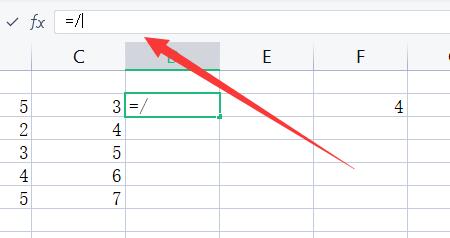
2、然后在/左边选择要计算的数值,右边输入总数。
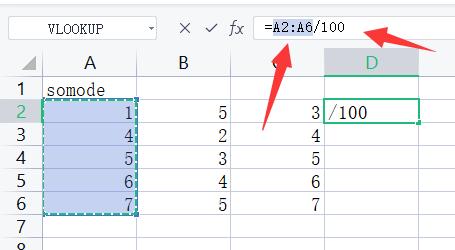
3、随后按下回车就能得到计算结果。
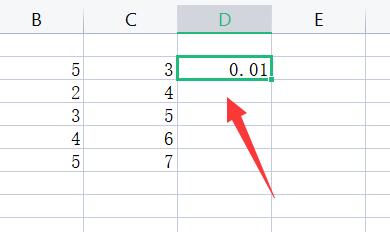
4、再进入开始,点开右上角的“常规”。

5、最后在下面选择“百分比”就可以求出百分比了。
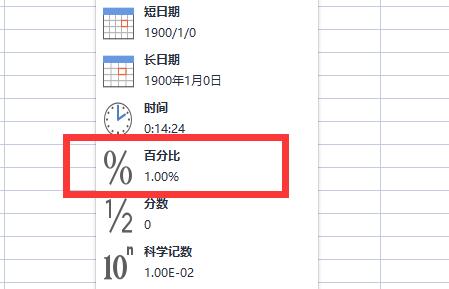 本篇电脑技术文章《excel如何用函数公式求百分比?excel函数公式求百分比教程》由下载火(xiazaihuo.com)系统之家网一键重装软件下载平台整理发布,下载火系统重装工具网可以一键制作系统启动盘,也可在线一键重装系统,重装好的系统干净纯净没有预装软件!
本篇电脑技术文章《excel如何用函数公式求百分比?excel函数公式求百分比教程》由下载火(xiazaihuo.com)系统之家网一键重装软件下载平台整理发布,下载火系统重装工具网可以一键制作系统启动盘,也可在线一键重装系统,重装好的系统干净纯净没有预装软件!WPS如何设置自动排序?WPS自动排序怎么弄?
在日常办公生活中,经常会用到WPS表格来整理和统计数据,如果表格的数据非常庞大,手动排序无疑是一件非常令人头疼的问题。那么WPS怎么在表格中设置自动排序?下面就和小编一起来了解一下WPS表格中如何实现自动排序吧!


